Sabit diske erişim nasıl geri kazanılır, sabit disk açılamaması hatası nasıl düzeltilir

Bu yazımızda, sabit diskiniz bozulduğunda ona nasıl yeniden erişebileceğinizi anlatacağız. Haydi gelin birlikte izleyelim!
Windows'u güncellemeye çalışıyorsanız ve 8024402F hata koduyla karşılaşıyorsanız Windows Update bilinmeyen bir hatayla karşılaştı, o zaman bugün doğru yerdesiniz, bu sorunun nasıl çözüleceğini tartışacağız. Windows güncellemeleri, Windows Güvenliği ve Windows'un düzgün çalışmasını sağlamak için gereklidir. Ancak Windows'u güncelleyemiyorsanız, sisteminiz istismara açık durumdadır ve sorunu mümkün olan en kısa sürede düzeltmeniz ve Windows Update'i çalıştırmanız önerilir.
Windows yeni güncellemeleri arayamadı:
Bilgisayarınız için yeni güncellemeler kontrol edilirken bir hata oluştu.
Bulunan hata(lar): 8024402F Kodu Windows Update bilinmeyen bir hatayla karşılaştı.

Windows Update sorun gidericisini kullansanız bile hata çözülmez ve Windows'u yeniden yüklemek bile sorunu çözmez. Ana sorun Güvenlik Duvarı ile ilgili olduğu için tüm bu adımlar hiçbir şeyden üstün olmadı ve çoğu durumda onu kapatmak yardımcı oluyor gibi görünüyor. Her neyse, hiç vakit kaybetmeden, aşağıda listelenen sorun giderme adımlarının yardımıyla Windows Update Hatası 8024402F'nin nasıl düzeltileceğini görelim.
İçindekiler
Bir şeyler ters giderse diye bir geri yükleme noktası oluşturduğunuzdan emin olun .
Bazen Antivirüs programı hataya neden olabilir ve burada durumun böyle olmadığını doğrulamak için, virüsten koruma yazılımı kapalıyken hatanın hala görünüp görünmediğini kontrol edebilmek için virüsten koruma yazılımınızı sınırlı bir süre devre dışı bırakmanız gerekir.
1. Sistem tepsisinden Antivirüs Programı simgesine sağ tıklayın ve Devre Dışı Bırak'ı seçin .

2. Ardından, Antivirüsün devre dışı kalacağı zaman çerçevesini seçin .

Not: Mümkün olan en küçük süreyi seçin, örneğin 15 dakika veya 30 dakika.
3. Bittiğinde, Google Chrome'u açmak için tekrar bağlanmayı deneyin ve hatanın çözülüp çözülmediğini kontrol edin.
4. Başlat Menüsü arama çubuğundan kontrol panelini arayın ve Kontrol Panelini açmak için üzerine tıklayın .

5. Ardından, Sistem ve Güvenlik'e ve ardından Windows Güvenlik Duvarı'na tıklayın .

6. Şimdi sol pencere bölmesinden Windows Güvenlik Duvarını Aç veya Kapat'a tıklayın .

7. Windows Güvenlik Duvarını Kapat'ı seçin ve bilgisayarınızı yeniden başlatın.

Tekrar Google Chrome'u açmayı deneyin ve daha önce hatayı gösteren web sayfasını ziyaret edin . Yukarıdaki yöntem işe yaramazsa , Güvenlik Duvarınızı tekrar açmak için aynı adımları uyguladığınızdan emin olun .
1. Görev çubuğundaki tarih ve saati tıklayın ve ardından “ Tarih ve saat ayarları ”nı seçin .
2. Windows 10 kullanıyorsanız, “ Saati Otomatik Olarak Ayarla ” öğesini “ açık ” olarak ayarlayın .

3. Diğerleri için, “İnternet Saati”ne tıklayın ve “ İnternet saat sunucusuyla otomatik olarak senkronize et ” seçeneğini işaretleyin .

4. Sunucu “ time.windows.com ”u seçin ve güncelle ve “Tamam”a tıklayın. Güncellemeyi tamamlamanız gerekmez. Tamam'ı tıklamanız yeterli.
Windows Update Hatası 8024402F'yi düzeltip düzeltemeyeceğinizi tekrar kontrol edin , değilse bir sonraki yöntemle devam edin.
1. Windows Arama'ya powershell yazın ve ardından PowerShell'e sağ tıklayın ve Yönetici Olarak Çalıştır'ı seçin .

2. Şimdi powershell'e aşağıdaki komutu yazın ve Enter'a basın:
Get-WindowsUpdateLog
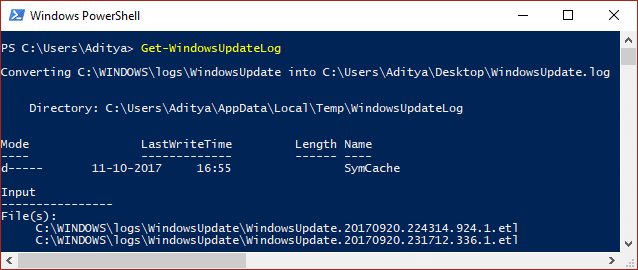
3. Bu, Windows günlüğünün bir kopyasını masaüstünüze kaydeder, dosyayı açmak için çift tıklayın.
4. Şimdi , güncellemeyi denediğiniz ve başarısız olduğu tarih ve saate gidin .
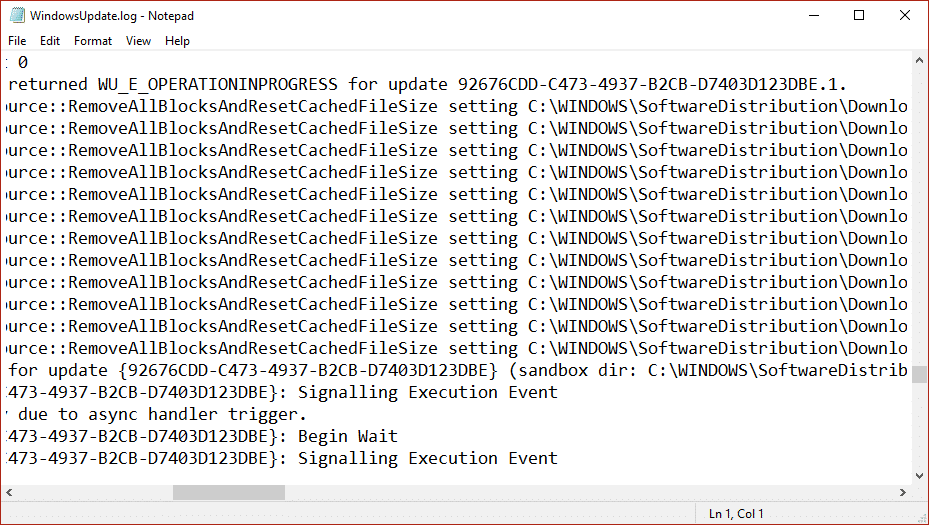
5. Windowsupdate.log dosyasının nasıl okunacağını anlamak için buraya gidin .
6. Hatanın nedenini belirledikten sonra, sorunu düzelttiğinizden emin olun ve Windows Update Hatası 8024402F'yi düzeltip düzeltemeyeceğinize bakın.
1. Windows Tuşu + R tuşlarına basın, ardından services.msc yazın ve Enter'a basın.

2. Aşağıdaki hizmetleri bulun ve çalıştıklarından emin olun:
Windows Update
BITS
Uzaktan Yordam Çağrısı (RPC)
COM+ Olay Sistemi
DCOM Sunucusu İşlem Başlatıcı

3. Her birine çift tıklayın , ardından Başlangıç türünün Otomatik olarak ayarlandığından emin olun ve hizmetler zaten çalışmıyorsa Başlat'a tıklayın .

4. Uygula'yı ve ardından Tamam'ı tıklayın .
5. Değişiklikleri kaydetmek için bilgisayarınızı yeniden başlatın ve Windows Update'i yeniden çalıştırmayı deneyin.
1. Komut İstemi'ni açın . Kullanıcı bu adımı 'cmd'yi arayarak gerçekleştirebilir ve ardından Enter'a basabilir.

2. Şimdi cmd'ye aşağıdakini yazın ve enter tuşuna basın:
Sfc /scannow sfc /scannow /offbootdir=c:\ /offwindir=c:\windows (Yukarıda başarısız olursa, bunu deneyin)

3. Yukarıdaki işlemin bitmesini bekleyin ve bittiğinde bilgisayarınızı yeniden başlatın.
4. Tekrar cmd'yi açın ve aşağıdaki komutu yazın ve her birinin ardından enter'a basın:
Dism /Online /Cleanup-Image /CheckHealth Dism /Online /Cleanup-Image /ScanHealth Dism /Online /Cleanup-Image /RestoreSağlık

5. DISM komutunu çalıştırın ve bitmesini bekleyin.
6. Yukarıdaki komut işe yaramazsa, aşağıdakileri deneyin:
Dism /Image:C:\offline /Cleanup-Image /RestoreHealth /Kaynak:c:\test\mount\windows Dism /Online /Cleanup-Image /RestoreHealth /Kaynak:c:\test\mount\windows /LimitAccess
Not: C:\RepairSource\Windows'u onarım kaynağınızın konumuyla değiştirin (Windows Yükleme veya Kurtarma Diski).
7. Değişiklikleri kaydetmek için bilgisayarınızı yeniden başlatın ve Windows Update Hatası 8024402F'yi düzeltip düzeltemeyeceğinizi görün.
Şimdiye kadar hiçbir şey işe yaramazsa, kesinlikle Microsoft Web Sitesinden Windows Update Sorun Giderici'yi çalıştırmayı denemeli ve Windows Update Hatası 8024402F'yi düzeltip düzeltemeyeceğinizi görmelisiniz.
1. Kontrolü açın ve sağ üst taraftaki Arama Çubuğunda Sorun Giderme'yi arayın ve Sorun Giderme'ye tıklayın .

2. Ardından, sol pencere bölmesinden Tümünü görüntüle'yi seçin .
3. Ardından, Bilgisayar sorunlarını giderin listesinden Windows Update'i seçin .

4. Ekrandaki talimatları izleyin ve Windows Update Sorun Giderme'nin çalışmasına izin verin.
5. Bilgisayarınızı yeniden başlatın ve Windows 10'da Windows Update Hatası 8024402F'yi Düzeltebilirsiniz.
1. Windows Tuşu + R tuşlarına basın, ardından inetcpl.cpl yazın ve İnternet Özelliklerini açmak için enter tuşuna basın .

2. Ardından, Bağlantılar sekmesine gidin ve LAN ayarlarını seçin .

3. LAN'ınız için bir Proxy Sunucusu Kullan seçeneğinin işaretini kaldırın ve “Ayarları otomatik olarak algıla” seçeneğinin işaretli olduğundan emin olun .

Click 4. Tamam o zaman uygulayın ve PC'nizi yeniden başlatın.
1. Komut İstemi'ni açın . Kullanıcı bu adımı 'cmd'yi arayarak gerçekleştirebilir ve ardından Enter'a basabilir.
2. Şimdi Windows Update Hizmetlerini durdurmak için aşağıdaki komutları yazın ve her birinin ardından Enter tuşuna basın:
net stop wuauserv
net stop cryptSvc
net stop bitleri
net stop msserver

3. Ardından, SoftwareDistribution Klasörünü yeniden adlandırmak için aşağıdaki komutu yazın ve ardından Enter tuşuna basın:
ren C:\Windows\SoftwareDistribution SoftwareDistribution.old
ren C:\Windows\System32\catroot2 catroot2.old

4. Son olarak, Windows Update Hizmetlerini başlatmak için aşağıdaki komutu yazın ve her birinin ardından Enter tuşuna basın:
net start wuauserv
net start cryptSvc
net start bitleri
net start msserver

5. Değişiklikleri kaydetmek için bilgisayarınızı yeniden başlatın ve Windows Update Hatası 8024402F'yi düzeltip düzeltemeyeceğinizi kontrol edin .
1. Komut İstemi'ni açın . Kullanıcı bu adımı 'cmd'yi arayarak gerçekleştirebilir ve ardından Enter'a basabilir.
2. Aşağıdaki komutu cmd'ye yazın ve her birinin ardından Enter'a basın:
net stop bitleri
net stop wuauserv
net stop appidsvc
net stop cryptsvc

3. qmgr*.dat dosyalarını silin, bunu tekrar yapmak için cmd'yi açın ve şunu yazın:
Del “%ALLUSERSPROFILE%\Application Data\Microsoft\Network\Downloader\qmgr*.dat”
4. Aşağıdakini cmd'ye yazın ve Enter'a basın:
cd /d %windir%\system32

5. BITS dosyalarını ve Windows Update dosyalarını yeniden kaydedin . Aşağıdaki komutların her birini ayrı ayrı cmd olarak yazın ve her birinin ardından Enter tuşuna basın:
regsvr32.exe atl.dll regsvr32.exe urlmon.dll regsvr32.exe mshtml.dll regsvr32.exe shdocvw.dll regsvr32.exe tarayıcıui.dll regsvr32.exe jscript.dll regsvr32.exe vbscript.dll regsvr32.exe scrrun.dll regsvr32.exe msxml.dll regsvr32.exe msxml3.dll regsvr32.exe msxml6.dll regsvr32.exe actxprxy.dll regsvr32.exe softpub.dll regsvr32.exe wintrust.dll regsvr32.exe dssenh.dll regsvr32.exe rsaenh.dll regsvr32.exe gpkcsp.dll regsvr32.exe sccbase.dll regsvr32.exe slbcsp.dll regsvr32.exe cryptdlg.dll regsvr32.exe oleaut32.dll regsvr32.exe ole32.dll regsvr32.exe shell32.dll regsvr32.exe initpki.dll regsvr32.exe wuapi.dll regsvr32.exe wuaueng.dll regsvr32.exe wuaueng1.dll regsvr32.exe wucltui.dll regsvr32.exe wups.dll regsvr32.exe wups2.dll regsvr32.exe wuweb.dll regsvr32.exe qmgr.dll regsvr32.exe qmgrprxy.dll regsvr32.exe wucltux.dll regsvr32.exe muweb.dll regsvr32.exe wuwebv.dll
6. Winsock'u sıfırlamak için:
netsh winsock sıfırlama

7. BITS hizmetini ve Windows Update hizmetini varsayılan güvenlik tanımlayıcısına sıfırlayın:
sc.exe sdset bitleri D:(A;;CCLCSWRPWPDTLOCRRC;;SY)(A;;CCDCLCSWRPWPDTLOCRSDRCWDWO;;;BA)(A;;CCLCSWLOCRRC;;;AU)(A;;CCLCSWRPWPDTLOCRRC;;;PU)
sc.exe sdset wuauserv D:(A;;CCLCSWRPWPDTLOCRRC;;;SY)(A;;CCDCLCSWRPWPDTLOCRSDRCWDWO;;;BA)(A;;CCLCSWLOCRRC;;;AU)(A;;CCLCSWRPWPDTLOCRRC;;;PU)
8. Windows güncelleme hizmetlerini yeniden başlatın:
net start bitleri
net start wuauserv
net start appidsvc
net start cryptsvc

9. En son Windows Update Aracısını yükleyin .
10. Bilgisayarınızı yeniden başlatın ve sorunu çözüp çözemeyeceğinize bakın.
Tavsiye edilen:
Windows Update Hatası 8024402F'yi başarıyla düzelttiniz, ancak bu kılavuzla ilgili hala herhangi bir sorunuz varsa, yorum bölümünde onlara sormaktan çekinmeyin.
Bu yazımızda, sabit diskiniz bozulduğunda ona nasıl yeniden erişebileceğinizi anlatacağız. Haydi gelin birlikte izleyelim!
İlk bakışta AirPods, diğer gerçek kablosuz kulaklıklara benziyor. Ancak birkaç az bilinen özelliği keşfedilince her şey değişti.
Apple, yepyeni buzlu cam tasarımı, daha akıllı deneyimler ve bilindik uygulamalarda iyileştirmeler içeren büyük bir güncelleme olan iOS 26'yı tanıttı.
Öğrencilerin çalışmaları için belirli bir dizüstü bilgisayara ihtiyaçları vardır. Bu dizüstü bilgisayar, seçtikleri bölümde iyi performans gösterecek kadar güçlü olmasının yanı sıra, tüm gün yanınızda taşıyabileceğiniz kadar kompakt ve hafif olmalıdır.
Windows 10'a yazıcı eklemek basittir, ancak kablolu cihazlar için süreç kablosuz cihazlardan farklı olacaktır.
Bildiğiniz gibi RAM, bir bilgisayarda çok önemli bir donanım parçasıdır; verileri işlemek için bellek görevi görür ve bir dizüstü bilgisayarın veya masaüstü bilgisayarın hızını belirleyen faktördür. Aşağıdaki makalede, WebTech360, Windows'ta yazılım kullanarak RAM hatalarını kontrol etmenin bazı yollarını anlatacaktır.
Akıllı televizyonlar gerçekten dünyayı kasıp kavurdu. Teknolojinin sunduğu pek çok harika özellik ve internet bağlantısı, televizyon izleme şeklimizi değiştirdi.
Buzdolapları evlerde sıkça kullanılan cihazlardır. Buzdolapları genellikle 2 bölmeden oluşur, soğutucu bölme geniştir ve kullanıcı her açtığında otomatik olarak yanan bir ışığa sahiptir, dondurucu bölme ise dardır ve hiç ışığı yoktur.
Wi-Fi ağları, yönlendiriciler, bant genişliği ve parazitlerin yanı sıra birçok faktörden etkilenir; ancak ağınızı güçlendirmenin bazı akıllı yolları vardır.
Telefonunuzda kararlı iOS 16'ya geri dönmek istiyorsanız, iOS 17'yi kaldırma ve iOS 17'den 16'ya geri dönme konusunda temel kılavuzu burada bulabilirsiniz.
Yoğurt harika bir besindir. Her gün yoğurt yemek faydalı mıdır? Her gün yoğurt yediğinizde vücudunuzda nasıl değişiklikler olur? Hadi birlikte öğrenelim!
Bu yazıda en besleyici pirinç türleri ve seçtiğiniz pirincin sağlık yararlarından nasıl en iyi şekilde yararlanabileceğiniz ele alınıyor.
Uyku düzeninizi ve uyku vakti rutininizi oluşturmak, çalar saatinizi değiştirmek ve beslenmenizi buna göre ayarlamak, daha iyi uyumanıza ve sabahları zamanında uyanmanıza yardımcı olabilecek önlemlerden birkaçıdır.
Kiralayın Lütfen! Landlord Sim, iOS ve Android'de oynanabilen bir simülasyon mobil oyunudur. Bir apartman kompleksinin ev sahibi olarak oynayacak ve dairenizin içini iyileştirme ve kiracılar için hazır hale getirme amacıyla bir daireyi kiralamaya başlayacaksınız.
Bathroom Tower Defense Roblox oyun kodunu alın ve heyecan verici ödüller için kullanın. Daha yüksek hasara sahip kuleleri yükseltmenize veya kilidini açmanıza yardımcı olacaklar.













